Wenn ich mich richtig erinnere unterstützt SynOCR in der aktuellen Version ein Trennblatt @geimist1. 20 Seiten gleichzeitig (so viel bekommt mein Scanner hin) mit Trennblättern zwischen den Einzeldokumenten in den Scanner und scannen.
2. Scanner schiebt die Dokumente in einen Eingangsordner für die Trennung
3. 5 Minuten vor der vollen Stunde (wenn synOCR loslegt) wird die Trenn-App gestartet und trennt alle PDFs die im Ordner liegen automatisch auf (also Trennblätter löschen und an diesen Stellen die PDFs trennen
4. Ab hier weiter wie bisher in Step 3.
Vielseitiges PDF über Trennblätter auftrennen
- Ersteller Thlat
- Erstellt am
-
Ab sofort steht euch hier im Forum die neue Add-on Verwaltung zur Verfügung – eine zentrale Plattform für alles rund um Erweiterungen und Add-ons für den DSM.
Damit haben wir einen Ort, an dem Lösungen von Nutzern mit der Community geteilt werden können. Über die Team Funktion können Projekte auch gemeinsam gepflegt werden.
Was die Add-on Verwaltung kann und wie es funktioniert findet Ihr hier
Du verwendest einen veralteten Browser. Es ist möglich, dass diese oder andere Websites nicht korrekt angezeigt werden.
Du solltest ein Upgrade durchführen oder einen alternativen Browser verwenden.
Du solltest ein Upgrade durchführen oder einen alternativen Browser verwenden.
- Status
- Für weitere Antworten geschlossen.
- Registriert
- 04. Jan. 2012
- Beiträge
- 5.966
- Reaktionspunkte
- 1.722
- Punkte
- 234
Das ist korrekt. Ab Version 1.3.0 werden Trennblätter unterstützt, wobei entschieden werden kann, ob ein Trennblatt den vorhergehenden Bereich oder dem nachfolgenden Bereich zugerechnet werden soll, oder ob es ganz verworfen werden soll.
EDvonSchleck
Gesperrt
- Registriert
- 06. März 2018
- Beiträge
- 4.703
- Reaktionspunkte
- 1.122
- Punkte
- 214
Trennblätter sollen auch mit Paperlessngx funktionieren: https://docs.paperless-ngx.com/configuration/
PAPERLESS_CONSUMER_ENABLE_BARCODES=<bool>
Enables the scanning and page separation based on detected barcodes. This allows for scanning and adding multiple documents per uploaded file, which are separated by one or multiple barcode pages.
For ease of use, it is suggested to use a standardized separation page, e.g. here.
If no barcodes are detected in the uploaded file, no page separation will happen.
The original document will be removed and the separated pages will be saved as pdf.
PAPERLESS_CONSUMER_BARCODE_STRING=PATCHT
Defines the string to be detected as a separator barcode. If paperless is used with the PATCH-T separator pages, users shouldn't change this.
Zuletzt bearbeitet:
EDvonSchleck
Gesperrt
- Registriert
- 06. März 2018
- Beiträge
- 4.703
- Reaktionspunkte
- 1.122
- Punkte
- 214
Ich habe die Seitentrennung jetzt einmal getestet und es funktioniert ohne Probleme.
Dazu habe ich unter den erweiterten Containereinstellungen die Environment Variable in der Synology-Docker-GUI bearbeitet und den folgenden Eintrag hinzugefügt:

Zum Testen habe ich das Synology Whitepaper genutzt und mehrere Trennseiten (Patch-T) aus dem Link #23 eingefügt. Weitere Trennseiten findet man im Internet. Das Testfile ist unten hinzugefügt.
Nach dem Hochladen des Dokumentes werden die Seiten erfolgreich getrennt, siehe:
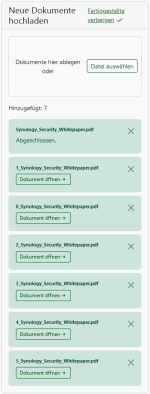
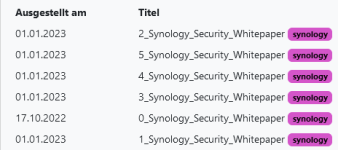
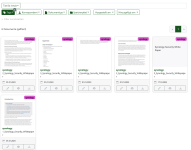
Somit ist eine Seitentrennung auch mit Paperless-ngx problemlos möglich und einfach umzusetzen. Viel Spaß beim Testen.
Dazu habe ich unter den erweiterten Containereinstellungen die Environment Variable in der Synology-Docker-GUI bearbeitet und den folgenden Eintrag hinzugefügt:
PAPERLESS_CONSUMER_ENABLE_BARCODES und auf "true" gesetzt.Zum Testen habe ich das Synology Whitepaper genutzt und mehrere Trennseiten (Patch-T) aus dem Link #23 eingefügt. Weitere Trennseiten findet man im Internet. Das Testfile ist unten hinzugefügt.
Nach dem Hochladen des Dokumentes werden die Seiten erfolgreich getrennt, siehe:
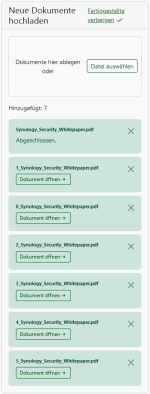
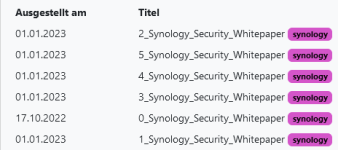
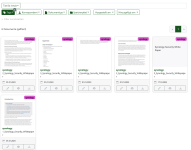
Somit ist eine Seitentrennung auch mit Paperless-ngx problemlos möglich und einfach umzusetzen. Viel Spaß beim Testen.

Anhänge
Zuletzt bearbeitet:
- Registriert
- 16. Sep. 2022
- Beiträge
- 1.166
- Reaktionspunkte
- 470
- Punkte
- 109
Ist sicher dein gutes Recht, aber den wirklichen Sinn und Zweck dieser Diskstation hast du wohl nicht ganz verstanden. Ist aber eh egal. Kannst ja auch weiterhin mit 4-5 externe HDDs hantieren.Noch, denn ich werde mir in Zukunft kein NAS mehr kaufen.
Wenn ich das richtig verstehe, dann muss ich zwei envs setzen?
Dann kann ich die letzte Seite aus dem folgenden Link als Separator Seite verwenden? Muss tatsächlich gleich einen ganzen Stapel alter Dokumente scannen und da wäre es ganz praktisch Im Alltag brauch ich die Separation eig. nicht.
Im Alltag brauch ich die Separation eig. nicht.
PAPERLESS_CONSUMER_ENABLE_BARCODES=true & PAPERLESS_CONSUMER_BARCODE_STRING=PATCHTDann kann ich die letzte Seite aus dem folgenden Link als Separator Seite verwenden? Muss tatsächlich gleich einen ganzen Stapel alter Dokumente scannen und da wäre es ganz praktisch
 Im Alltag brauch ich die Separation eig. nicht.
Im Alltag brauch ich die Separation eig. nicht.- Registriert
- 03. Jan. 2022
- Beiträge
- 2.271
- Reaktionspunkte
- 1.066
- Punkte
- 224
albiderbaer
Benutzer
- Registriert
- 07. März 2011
- Beiträge
- 10
- Reaktionspunkte
- 0
- Punkte
- 1
hallo,
wo gebe ich diese Variablen ein? paperless-db oder paperless-broker oder paperless-webserver? Ih werde nicht richtig daraus schlau...
Danke für die Hilfe im voraus.
Thomas Albrecht
wo gebe ich diese Variablen ein? paperless-db oder paperless-broker oder paperless-webserver? Ih werde nicht richtig daraus schlau...
Danke für die Hilfe im voraus.
Thomas Albrecht
Dazu habe ich unter den erweiterten Containereinstellungen die Environment Variable in der Synology-Docker-GUI bearbeitet und den folgenden Eintrag hinzugefügt:PAPERLESS_CONSUMER_ENABLE_BARCODESund auf "true" gesetzt.

- Registriert
- 03. Jan. 2022
- Beiträge
- 2.271
- Reaktionspunkte
- 1.066
- Punkte
- 224
Kommt grundsätzlich darauf an, wie du das installiert hast; wenn du die Konfiguration nur über den Container machst (ohne yml- und env-Datei), dann würde ich sagen beim Webserver. Aber bevor du da irgendwas machst, schreib kurz zurück, wie du die Installation gemacht hast, dann kann ich Dir gezielter helfen.
albiderbaer
Benutzer
- Registriert
- 07. März 2011
- Beiträge
- 10
- Reaktionspunkte
- 0
- Punkte
- 1
Ich habe die Installation entsprechend "Digitalisierung mit Kopf" durchgeführt und habe auch env und yml Dateien (in /config) in denen man Anpassungen machen kann.
- Registriert
- 03. Jan. 2022
- Beiträge
- 2.271
- Reaktionspunkte
- 1.066
- Punkte
- 224
Dann bitte in der .env folgende Zeile ergänzen:
Danach Paperless über den Aufgabenplaner bzw. Terminal neustarten:
Den Pfad und den Namen des Containers im stop-Befehl bitte anpassen. Wenn du nach der Anleitung von Stefan Lachner (DmK) vorgehst, bitte die Variablen immer in der .yml oder .env vornehmen, keine Änderungen so wie oben am Container im Container-Manager/Docker vornehmen.
Hier findest du unter anderem die PATCH-T-Datei, wenn du sie noch nicht hast. Standardmäßig funktioniert nur die (siehe oben), das ist die Standardeinstellung, wenn du die Variable ergänzt hast.
PAPERLESS_CONSUMER_ENABLE_BARCODES=trueDanach Paperless über den Aufgabenplaner bzw. Terminal neustarten:
Code:
docker stop paperlessngx
cd /volume1/docker/paperlessngx/config/
docker-compose up -dDen Pfad und den Namen des Containers im stop-Befehl bitte anpassen. Wenn du nach der Anleitung von Stefan Lachner (DmK) vorgehst, bitte die Variablen immer in der .yml oder .env vornehmen, keine Änderungen so wie oben am Container im Container-Manager/Docker vornehmen.
Hier findest du unter anderem die PATCH-T-Datei, wenn du sie noch nicht hast. Standardmäßig funktioniert nur die (siehe oben), das ist die Standardeinstellung, wenn du die Variable ergänzt hast.
Zuletzt bearbeitet:
albiderbaer
Benutzer
- Registriert
- 07. März 2011
- Beiträge
- 10
- Reaktionspunkte
- 0
- Punkte
- 1
Danke vorab!  Und wo speichere ich die Patch-T Datei ab oder brauche ich nur etwas abspeichern, wenn ich eine andere Datei nehmen möchte?
Und wo speichere ich die Patch-T Datei ab oder brauche ich nur etwas abspeichern, wenn ich eine andere Datei nehmen möchte?
 Und wo speichere ich die Patch-T Datei ab oder brauche ich nur etwas abspeichern, wenn ich eine andere Datei nehmen möchte?
Und wo speichere ich die Patch-T Datei ab oder brauche ich nur etwas abspeichern, wenn ich eine andere Datei nehmen möchte?- Registriert
- 03. Jan. 2022
- Beiträge
- 2.271
- Reaktionspunkte
- 1.066
- Punkte
- 224
Ob du die speicherst, musst du dir selber überlegen. In der Praxis ist es ja so, dass du dir einen Stapel unterschiedlicher Dokumente nimmst und dann zwischen die einzelnen Dokumente jeweils eine dieser PATCH T Seiten legst.
Der Scanner erstellt dann eine große PDF Datei, aber Paperless kann im Hintergrund die PATCH T erkennen und erstellt dann innerhalb des Programms mehrere PDF, beispielsweise eine mit dem Schreiben der Versicherung, eine mit dem Schreiben des Finanzamts und so weiter.
Ich habe zu Hause neben dem Scanner fünf Seiten ausgedruckt liegen, das reicht bei mir in der Realität dicke aus, um auch mal einen größeren Stapel einzuscannen. Zu groß würde ich die einzelne PDF aus dem Scanner heraus auch nicht werden lassen, dass wir dann im Zweifelsfalle nur zu einer deutlich längeren Verarbeitungszeit.
Oder anders gesagt: wenn du einmal ein paar Ausdrucke dieser Datei gemacht hast, brauchst du eigentlich die Datei selbst nicht mehr, wenn du die Papiere nicht verschlampst oder sie kaputt gehen.
Der Scanner erstellt dann eine große PDF Datei, aber Paperless kann im Hintergrund die PATCH T erkennen und erstellt dann innerhalb des Programms mehrere PDF, beispielsweise eine mit dem Schreiben der Versicherung, eine mit dem Schreiben des Finanzamts und so weiter.
Ich habe zu Hause neben dem Scanner fünf Seiten ausgedruckt liegen, das reicht bei mir in der Realität dicke aus, um auch mal einen größeren Stapel einzuscannen. Zu groß würde ich die einzelne PDF aus dem Scanner heraus auch nicht werden lassen, dass wir dann im Zweifelsfalle nur zu einer deutlich längeren Verarbeitungszeit.
Oder anders gesagt: wenn du einmal ein paar Ausdrucke dieser Datei gemacht hast, brauchst du eigentlich die Datei selbst nicht mehr, wenn du die Papiere nicht verschlampst oder sie kaputt gehen.
albiderbaer
Benutzer
- Registriert
- 07. März 2011
- Beiträge
- 10
- Reaktionspunkte
- 0
- Punkte
- 1
gut erklärt, danke
Ich habe auf Arbeit einen großen guten Scanner Develop ineo 250i, der super scannt. da kann ich die Blätter super daneben legen.
In welcher Auflösung sollte man sinnvollerweise scannen? 100 bis 600 dpi macht der Scanner und als DS habe ich eine 920+ ?
In der höchsten Auflösung (600 dpi) habe ich festgestellt, dass er doch öfter Probleme hat und irgendwie hängen bleibt. Wenn man dann nicht gleich den Posteingang aufräumt bleibt er stecken...
Wenn man allerdings mit zu geringer Auflösung einspannt, dann habe ich die Befürchtung, dass die OCR nicht so gut erkennt.
Gibt es da eine Grundregel?
Ich habe auf Arbeit einen großen guten Scanner Develop ineo 250i, der super scannt. da kann ich die Blätter super daneben legen.
In welcher Auflösung sollte man sinnvollerweise scannen? 100 bis 600 dpi macht der Scanner und als DS habe ich eine 920+ ?
In der höchsten Auflösung (600 dpi) habe ich festgestellt, dass er doch öfter Probleme hat und irgendwie hängen bleibt. Wenn man dann nicht gleich den Posteingang aufräumt bleibt er stecken...
Wenn man allerdings mit zu geringer Auflösung einspannt, dann habe ich die Befürchtung, dass die OCR nicht so gut erkennt.
Gibt es da eine Grundregel?
- Registriert
- 04. Jan. 2012
- Beiträge
- 5.966
- Reaktionspunkte
- 1.722
- Punkte
- 234
Ich habe auch die besten Ergebnisse mit 300 DPI erzielt. Zudem scanne ich in Schwarzweiß (1 Bit Farbtiefe), was die Dateigröße klein hält und für Textdokumente auch der Darstellung zu gute kommt.
albiderbaer
Benutzer
- Registriert
- 07. März 2011
- Beiträge
- 10
- Reaktionspunkte
- 0
- Punkte
- 1
Okay ich meistens auch
Kann man eigentlich einen asn Barcode selbst erzeugen und auf dem einzuscannenden Dokument als Stempel hinzufügen?
Kann man eigentlich einen asn Barcode selbst erzeugen und auf dem einzuscannenden Dokument als Stempel hinzufügen?
- Status
- Für weitere Antworten geschlossen.
Kaffeautomat
Wenn du das Forum hilfreich findest oder uns unterstützen möchtest, dann gib uns doch einfach einen Kaffee aus.
Als Dankeschön schalten wir deinen Account werbefrei.








